Як спілкуватися в чаті в Outlook Web App
Досліджуйте, як ефективно спілкуватися в чаті з колегами в Outlook Web App. Дізнайтеся про покрокову інструкцію та нові можливості для підвищення продуктивності.
Дізнайтеся, як використовувати Microsoft Teams на своєму мобільному пристрої та смартфоні. Установіть Microsoft Teams і дізнайтеся про деякі способи роботи з Teams на вашому телефоні, щоб зробити вас набагато продуктивнішим.
Ви можете встановити Teams на свій мобільний пристрій кількома різними способами. Найпростіший спосіб — відкрити Google Play Store (на пристроях Android) або Apple App Store (на пристроях iOS) і знайти мобільний додаток Teams. Інший спосіб – скористатися мобільним веб-переглядачем і ввійти в Teams, а потім торкнутися значка для встановлення мобільної програми.
Значок на веб-сайті для встановлення мобільного додатка — це ярлик, який переведе вас у відповідний магазин додатків. Ймовірно, вам буде легше просто перейти безпосередньо до магазину програм iOS або Android і шукати Microsoft Teams, замість того, щоб намагатися перейти в мобільний веб-переглядач на веб-сайт Teams.
Встановлення на iOS
Щоб встановити мобільний додаток Teams на свій iPhone або iPad:
Відкрийте Apple App Store на своєму пристрої iOS.
Торкніться значка пошуку в магазині та введіть Microsoft Teams . Переконайтеся, що ви вибрали програму Microsoft, як показано.
Торкніться посилання для завантаження, щоб встановити програму на свій пристрій.
Після завершення завантаження та встановлення програми натисніть кнопку Відкрити.
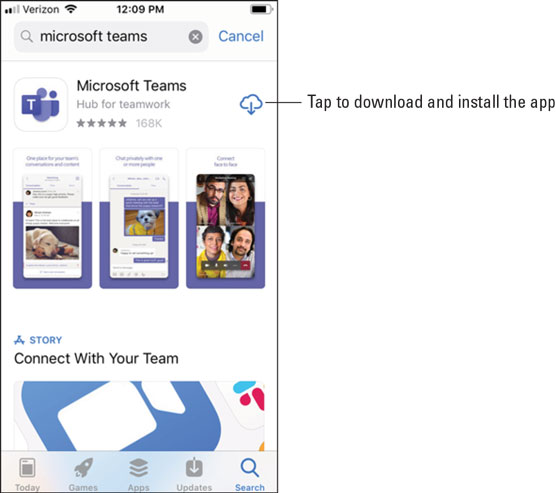
Встановлення програми Teams з Apple App Store.
Установка на Android
Щоб встановити мобільний додаток Teams на телефон або планшет Android:
Відкрийте магазин Google Play на своєму пристрої Android.
Торкніться значка пошуку в магазині та введіть Microsoft Teams . Переконайтеся, що ви вибрали програму Microsoft, як показано.
Торкніться кнопки «Встановити», щоб встановити програму на свій пристрій.
Після завершення завантаження та встановлення програми натисніть кнопку Відкрити.
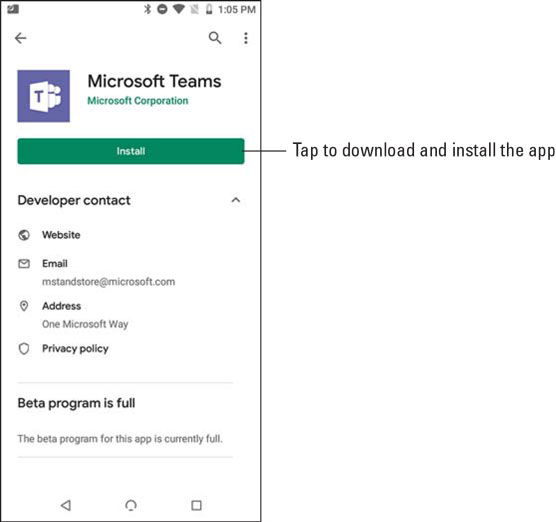
Встановлення програми Teams з магазину Google Play.
Коли ви вперше відкриваєте мобільну програму Teams, вам відкриється екран входу, на якому ви можете вибрати вхід у Teams, як показано. Торкніться кнопки «Увійти», а потім введіть свої облікові дані Office 365, які ви створили під час реєстрації для пробної версії Office 365 у розділі 1. Teams завантажує та надає кілька порад щодо використання програми. Ознайомившись із порадами, ви можете почати працювати з Teams, як ви побачите в наступному розділі.
Якщо ви вже ввійшли в будь-яку іншу програму Office 365 на своєму мобільному пристрої, наприклад Outlook, ви можете просто вибрати цей обліковий запис, і Teams автоматично ввійде в систему за допомогою облікових даних, які вже кешуються на пристрої.
Якщо ви хочете пропустити реєстрацію в Office 365, ви також можете зареєструвати безкоштовний обліковий запис, просто завантаживши програму на свій мобільний пристрій, а потім натиснувши кнопку «Зареєструватися безкоштовно».
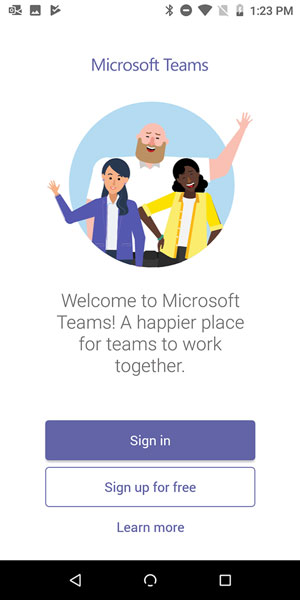
Вхід у мобільний додаток Teams.
Одне, що мені дуже подобається в Teams, — це те, що не має значення, який клієнт я використовую — версію для настільних комп’ютерів і ноутбуків чи мобільний додаток — концепції та розташування однакові. Я використовував клієнт Teams на своєму Mac, iPad, телефоні Android, ноутбуці Windows та iPhone. Оскільки Teams — це новий додаток, створений лише за останні кілька років, Microsoft скористалася можливістю створити всі клієнти одночасно. Інтерфейси дещо відрізняються, оскільки вони оптимізовані для пристрою, який ви використовуєте, але як тільки ви познайомитеся з концепціями в Teams, ви зможете використовувати будь-який клієнт і відчувати себе комфортно в тому, як ним користуватися.
Якщо ви шанувальник Linux, ви будете раді дізнатися, що Microsoft анонсувала клієнт Teams для Linux. Він уже знаходиться на початку попереднього перегляду і, як очікується, буде загальнодоступним у 2020 році.
У попередніх розділах я обговорюю ліву навігаційну панель у веб-програмах Teams, настільних і портативних програмах. Мобільна програма Teams схожа, за винятком того, що замість доступу до піктограм Teams на лівій навігаційній панелі програма містить вкладки в нижній частині екрана, як показано.
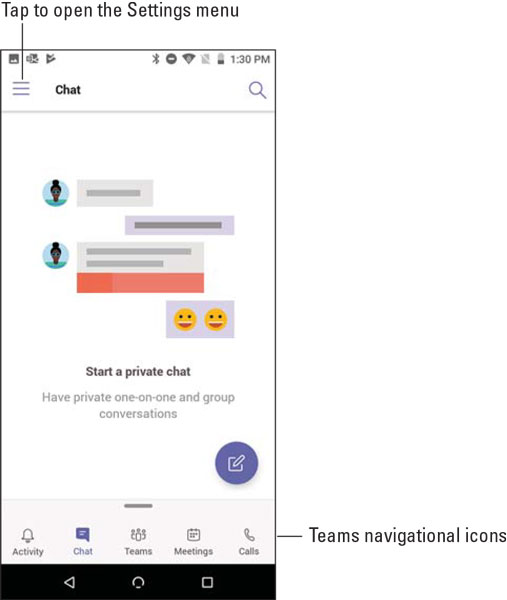
Перегляд навігаційних вкладок у нижній частині мобільного додатка Teams.
Ви переходите до налаштувань свого профілю, торкнувшись значка «Налаштування», який також називають меню гамбургера, оскільки три шари значка схожі на гамбургер. Тут ви можете встановлювати статус і повідомлення про статус, увімкнути або вимкнути сповіщення, дізнатися про нові функції та отримати доступ до додаткових налаштувань, характерних для мобільного додатка.
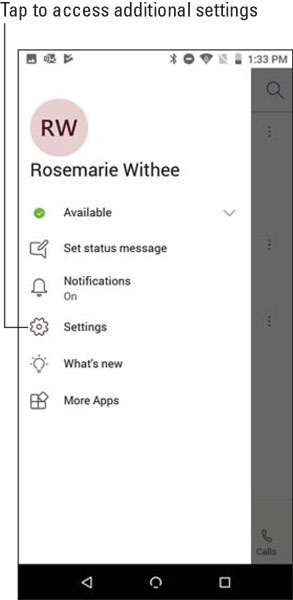
Меню налаштувань профілю в мобільному додатку Teams.
Три параметри керують налаштуваннями мобільної програми Teams загалом, як показано на наступному малюнку:
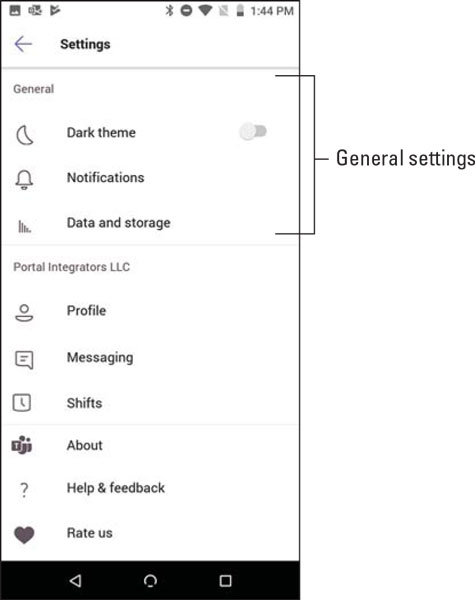
Загальні мобільні налаштування для Microsoft Teams.
Додаткові параметри можуть бути встановлені для кожної конкретної команди, як показано на малюнку після цього списку:
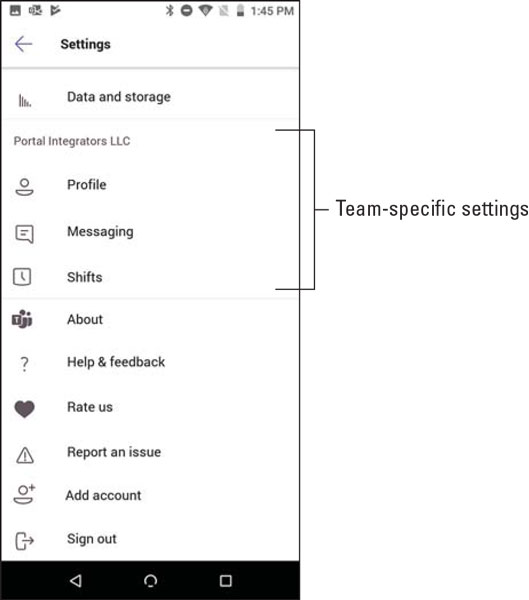
Спеціальні для команди налаштування мобільних пристроїв для Microsoft Teams.
Мобільний додаток Teams, як і будь-який інший мобільний додаток, призначений для використання, торкаючись пальцями екрана телефону або планшета. Я вважаю, що Teams є інтуїтивно зрозумілими; однак є кілька відмінностей між використанням клавіатури та миші та використанням пальців.
Взаємодія з повідомленнями
Використовуючи реакції, ви можете додати щасливе обличчя, великий палець вгору або будь-яку кількість різних емодзі до своїх повідомлень у чаті. Крім того, ви можете взаємодіяти з повідомленнями кількома різними способами. Ти можеш
Якщо ви реагуєте на власне повідомлення, у вас є додаткові опції, наприклад можливість редагувати або видалити повідомлення. Якщо ви не бачите цих параметрів для власних повідомлень, це означає, що ваш адміністратор вимкнув вашу можливість редагувати або видаляти повідомлення.
Коли ви використовуєте Teams за допомогою клавіатури та миші, ви можете навести курсор миші на повідомлення або натиснути три крапки, щоб побачити ці взаємодії, як показано.
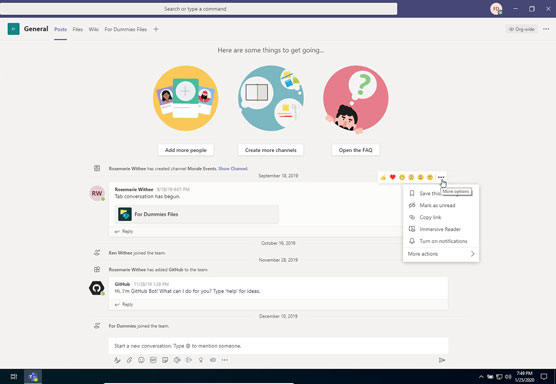
Реакція на повідомлення за допомогою Teams на настільному або портативному комп’ютері.
Однак, коли ви використовуєте Teams на своєму мобільному пристрої, наведення пальця не є варіантом. Натомість вам потрібно натиснути й утримувати повідомлення, щоб відкрити те саме меню, як показано.
Якщо ви застрягли і не можете знайти меню під час навігації Teams на мобільному пристрої, спробуйте торкнутися й утримувати як варіант. Використовуючи мишу, ви можете навести курсор миші на елементи інтерфейсу, щоб побачити меню, але наведення курсора не є варіантом під час використання пальців.
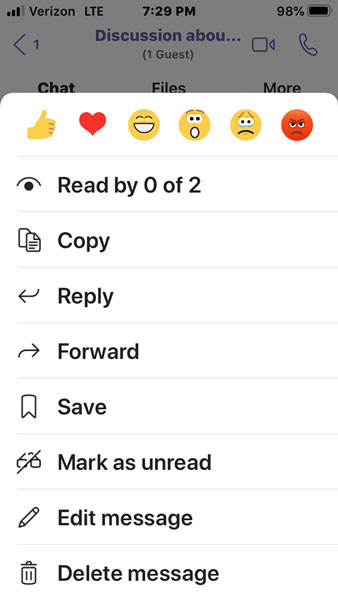
Реакція на повідомлення за допомогою Teams на телефоні або планшеті.
Якщо ви реагуєте на повідомлення в чаті, ви повинні натиснути й утримувати, щоб отримати доступ до параметрів реакції, але якщо ви реагуєте на ланцюжок повідомлень у каналі, ви побачите крихітні крапки, і ви також можете торкнутися його. Мені легше просто натиснути й утримувати повідомлення в чаті або каналі, щоб відкрити меню, показане на малюнку.
Звикання до навігації
Як згадувалося раніше в цьому розділі, навігація за допомогою мобільної програми Teams дещо відрізняється від використання клавіатури та миші. Замість того, щоб натискати навігаційні значки ліворуч від програми, у мобільній версії ці піктограми можна знайти в нижній частині програми.
Робота оптимізована для мобільних пристроїв, а це означає, що в мобільному додатку процес дещо відрізняється, оскільки обсяг місця на мобільному пристрої набагато менший, ніж на екрані ноутбука або настільного комп’ютера. Однією з ключових відмінностей навігації є те, що на екранах, якими ви навігаєтеся, може знадобитися більше натискань на екран, ніж пов’язаних клацань мишею. Наприклад, якщо ви торкнетеся значка «Чат» у нижній частині мобільного додатка, ви побачите всі чати, які ви зараз ведете.
Перехід до ваших чатів на мобільному пристрої дуже схожий на поведінку клавіатури. Однак, якщо ви торкнетеся опції «Команди», вам буде представлено всі наявні у вас команди та канали. Потім вам потрібно знову натиснути, щоб відкрити один із цих каналів, як показано на наступному малюнку. На великому моніторі ви можете бачити всі команди та канали, одночасно ви бачите пов’язані повідомлення в каналі. За допомогою мобільного додатка вам потрібно ще раз натиснути, щоб увійти до каналу, а якщо ви хочете змінити канали, вам потрібно натиснути значок «Назад», а потім вибрати інший канал.
Навігація Teams на мобільному пристрої може зайняти більше натискань, ніж пов’язаних кліків, коли використовується Teams на ноутбуці або настільному комп’ютері. Незважаючи на те, що мобільний додаток вимагає більше роботи для навігації, воно варте зусиль, оскільки мобільний пристрій призначений для невеликих екранів і використання пальців замість миші.
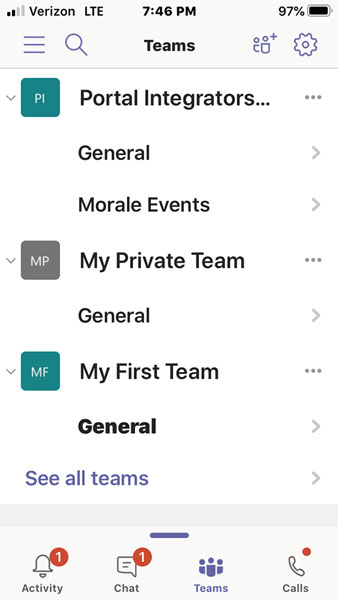
Торкніться каналу в списку команд на мобільному телефоні.
Досліджуйте, як ефективно спілкуватися в чаті з колегами в Outlook Web App. Дізнайтеся про покрокову інструкцію та нові можливості для підвищення продуктивності.
Як заборонити Microsoft Word відкривати файли в режимі лише для читання в Windows. Microsoft Word відкриває файли в режимі лише для читання, що робить неможливим їх редагування? Не хвилюйтеся, методи наведено нижче
Як виправити помилки під час друку неправильних документів Microsoft Word Помилки під час друку документів Word зі зміненими шрифтами, безладними абзацами, відсутнім текстом або втраченим вмістом є досить поширеними. Однак не варто
Якщо ви використовували перо або маркер для малювання на слайдах PowerPoint під час презентації, ви можете зберегти малюнки для наступної презентації або стерти їх, щоб наступного разу, коли ви показуватимете їх, розпочали з чистих слайдів PowerPoint. Дотримуйтесь цих інструкцій, щоб стерти малюнки пером і маркером: Стирання рядків на одній з […]
Бібліотека стилів містить файли CSS, файли мови розширюваної мови таблиць стилів (XSL) та зображення, які використовуються попередньо визначеними основними сторінками, макетами сторінок та елементами керування в SharePoint 2010. Щоб знайти файли CSS у бібліотеці стилів сайту видавництва: виберіть «Дії сайту»→ «Перегляд». Весь вміст сайту. З’являється вміст сайту. Бібліотека Style знаходиться в […]
Не перевантажуйте аудиторію гігантськими цифрами. У Microsoft Excel ви можете покращити читабельність своїх інформаційних панелей і звітів, відформатувавши числа, щоб вони відображалися в тисячах або мільйонах.
Дізнайтеся, як використовувати інструменти соціальних мереж SharePoint, які дозволяють особам і групам спілкуватися, співпрацювати, обмінюватися інформацією та спілкуватися.
Юліанські дати часто використовуються у виробничих середовищах як мітка часу та швидкий довідник для номера партії. Цей тип кодування дати дозволяє роздрібним продавцям, споживачам та агентам з обслуговування визначити, коли був виготовлений продукт, а отже, і вік продукту. Юліанські дати також використовуються в програмуванні, військовій справі та астрономії. Інший […]
Ви можете створити веб-програму в Access 2016. Так що ж таке веб-програма? Ну, веб означає, що він онлайн, а додаток — це просто скорочення від «додаток». Користувацька веб-програма — це онлайн-додаток для баз даних, доступ до якого здійснюється з хмари за допомогою браузера. Ви створюєте та підтримуєте веб-програму у настільній версії […]
Більшість сторінок у SharePoint 2010 відображають список посилань навігації на панелі швидкого запуску ліворуч. Панель швидкого запуску відображає посилання на пропонований вміст сайту, наприклад списки, бібліотеки, сайти та сторінки публікації. Панель швидкого запуску містить два дуже важливі посилання: Посилання на весь вміст сайту: […]








